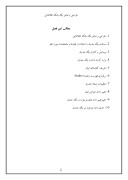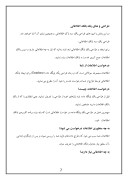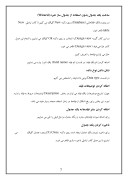بخشی از مقاله
طراحي و نماي يك بانك اطلاعاتي
مطالب اين فصل
1- طراحي و نماي يك بانك اطلاعاتي
2- ساخت يك جدول با استفاده از فيلدها و مشخصات مورد نظر
3- پيمايش و كنترل يك جدول
4- وارد كردن داده به يك جدول
5- تعريف كليدهاي اوليه
6- برقراري فهرست راهنما (Index)
7- تنظيمات ايجاد جدول
8- تغيير دادن خواص فيلد
9- تغييرتغيير داده هاي موجود در يك جدول
10- حذف داده موجود در يك جدول
طراحي و نماي يك بانك اطلاعاتي
در اين بخش با شيوه هاي طراحي يك سند باك اطلاعاتي و همچنين نماي آن آشنا خواهيد شد.
طراحي يك سند بانك اطلاعاتي:
براي ايجاد و طراحي يك بانگ اطلاعاتي ابتدا بايد بدانيد كه نياز به چه اطلاعاتي داريد و سپس بانك اطلاعات جمع آوري شده را به بانك اطلاعات وارد نماييد.
درخواست اطلاعات از شما
اطلاعات مجموعه سوالاتي است كه در زمان طراحي يك پايگاه داده (Database) براي ايجاد بانك اطلاعاتي توسط طراح از شما درخواست شده و يا خود آن را مطرح مي نماييد.
درخواست اطلاعات چيست؟
قبل از طراحي يك پايگاه داده بايد نيازهاي خود از طراحي را تعريف نماييد. يعني انتظاري را كه از يك بانك اطلاعات داريد مشخص نماييد.
مهمترين اصل در طراحي يك پايگاه داده در خواست اطلاعاتي است كه بايد وارد برنامه كاربردي بانك اطلاعات شود.
به چه منظوري اطلاعات درخواست مي شود؟
اطلاعات شما سبب مي شود كه طراح، داده هاي اوليه شما را بررسي نموده و پس از بازنگري ابتدايي آن، سطبق نياز جداول بانك اطلاعاتي را تعريف نمايد.
به چه اطلاعاتي نياز داريد؟
در خصوص نوع اطلاعاتي بايد به پرسش هايي دررابطه با نوع جستجو، شيوه قرارگيري اطلاعات و روش مصاحبه داده ها پاسخ دهيد.
تعريف احتياجات :
براي اين كه اطلاعات شما بتواند سودمند باشد بايد يك طرح ساده (شرح كلي) از احتياجات خود را بنويسيد. اگر طراح بانك اطلاعات شخصي ديگري مي باشد، بايد احتياجات شما طوري مشخص شود كه به راحتي قابل درك بوده و بتوان آنها را كنترل نمود به عنوان مثال يك مجتمع آموزش دوره هاي كارمپيوتري متفاوتي را براي سنين مختلف ارائه مي نمايد.
براي ارائه اين دوره ها از 4 مركز ديگر استفاده مي نمايد. حال در تصوير زير شيوه هاي آموزشي را كه مجتمع براي مراكز مختلف تعريف نموده مشاهده مي نماييد. (تعريف احتياجات).
ساخت دكورهاي غير تكراري: هر جدول بايد داراي يك كليد اصلي باشد. اين كليد شامل يك فيلد و يا تركيبي از فيلدها مي باشد. زماني كه كليد اصلي را در جدول تعريف مي نماييم بايد به اين نكته توجه داشته باشيم كه نبايد دكوردهاي تكراري را وارد جدول نماييم.
كليد اصلي به دو روش توسط كاربر و يا از طريق نرم افزار بانك اطلاعاتي تعريف مي شود. در صورتي كه كليد اصلي توسط نرم افزار بانك اطلاعاتي تعريف گردد. يك فيلد به عنوان شمارنده در اول هر ركورد قرار مي گيرد.
در زمان درج داده ها در ركورد، فيلد شمارنده به صورت اتوماتيك براي هر ركورد يك شماره تعريف مي كند و تغيير اين فيلد توسط كاربر امكان پذير نيست در نتيجه نمي توان ركوردهاي تكراري ايجاد نمود.
ساخت فيلدهاي (Fields) غير تكراري:
در يك جدول نمي توان از فيلدهاي تكراري استفاده نمود. در صورتي كه بخواهيم از فيلدهاي تكراري استفاده كنيم بايد آن را در يك جدول ديگر تعريف نمود. به عنوان مثال نمي توان دو فيلد با عنوان Name را براي يك جدول تعريف نمود.
ساخت فيلدهاي وابسته به يكديگر:
در طراحي يك جدول اين نكته حائز اهميت است كه فيلدها مي توانند با ساير جداول در ارتباط باشند. به اين نوع از فيلدها، فيلدهاي وابسته گفته مي شود. به عنوان مثال: در يك شركت خدماتي مي توان دو جدول مربوط به اشخاص و فاكتور فروش را تعريف نمود. درجدول اشخاص كليد شناسايي (Id) به عنوان كليد اصلي بوده و در جدول فاكتور كليد شناسايي (Id) به عنوان كليد فرعي در نظر گرفته مي شود. با اين روش مي توان فيلدهاي وابسته به يكديگر را تعريف نمود.
ساخت فيلدهاي مستقل:
در اين روش مي توان فيلدهايي را ايجاد نمود كه هيچ گونه وابستگي به ساير جداول نداشته باشند.
در مثال قبل فيلد نام در جدول اشخاص هيچگونه ارتباطي با جدول فاكتور ندارد.
ساخت يك جدول با استفاده از فيلدها و مشخصات مورد نظر:
در اين بخش با شيوه هاي ساخت يك جدول به كمك فيلدها و مشخصات آنها آشنا خواهيد شد.
ساخت يك بانك اطلاعاتي جديد(New):
در اين روش از منوي File فرمان New را اجرا مي نماييم پس از انجام اين عمل كادر محاوره اي فرمان ظاهر مي شود.
در كادر ظاهر شده روي دكمه General كليك مي كنيم. در پنجره مربوط آيكون Database را انتخاب نموده و سپس روي دكمه Ok كليد مي نماييم در اين مرحله كادر تبادلي فايل جديد (File new) ظاهر مي شود.
در بخش File name نام فايل مورد نظر را وارد نموده و روي دكمه Create كليك مي كنيم مجدداً يك كادر محاوره اي ظاهر مي شود.
در كادر ظاهر شده يكي از موضوعات مربوظ به بانك اطلاعاتي ايجاد شده را انتخاب مي نماييم. به عنوان مثال براي ايجاد جدول حالت Tables را انتخاب مي كنيم. در رابطه با ساير موضوعات در بخش هاي ديگر توضيح بيشتري خواهيم داد.
ساخت يك جدول با استفاده از جدول ساز خبره (Wizard)
براي ايجاد يك جدول به روش خبره مراحل زير را طي مي نماييم:
دكمه Ok آيكون File New General Database پس از طي نمودن مراحل فوق كادر محاوره اي فايل جديد (File New) ظاهر مي شود. نام بانك را در بخش File name وارد نموده روي دكمه Create كليك مي نماييم.
در اين مرحله كادر محاوره اي مربوط به بانك ايجاد شده ظاهر مي شودجهت ايجاد جدول روي گزينه Table كليك نموده تا گزينه هاي مربوط به آن در پنجره سمت راست ظاهر شود.
روي گزينه انتخاب شده عمل كليك دوبله را انجام مي دهيم. با انجام اين عمل كارد محاوره اي جدول ساز خبره (Table Wizard) ظاهر مي شود.
انتخاب يك نمونه از جدول با استفاده از جدول ساز خبره (Wizard)
در كادر تبادلي ظاهر شده يكي از رده هاي Business (تجاري) و يا Personal (شخصي) جهت ساخت جداول تجاري و يا شخصي انتخاب مي كنيم .
اضافه كرده فيلدها:
پس از تعيين رده جدول از قسمت ليست جداول (Sampe tables) نوع جدول مورد نظر را انتخاب وسپس به بخش ليست فيلدها (Sampe Field) مراجعه نموده و فيلد مورد نظر را انتخاب مي كنيم، سپس روي دكمه فلش سمت راست كليك مي كنيم. با اين عمل فيلد مورد نظر در پنجره New table قرار مي گيرد.
تغيير نام يك فيلد موجود در فيلدهاي ايجاد شده به كمك جدول ساز خبره
جهت تغيير نام فيلد مورد نظر كه در بخش فيلدهاي جديد (New Field) وجود دارد روي دكمه Rename field كليك مي كنيم. با انجام اين كار كادر تبادلي فرمان ظاهر مي شود.
حال در اين كادر يك نام جديد وارد نموده و سپس روي دكمه Ok كليك مي كنيم. با طي نمودن مراحل فوق نام فيلد تغيير مي نمايد.
ساخت يك جدول در داخل جدول ساز خبره :
در كادر تبادلي روي دكمه Next كليك مي نماييم. با اين كار يك كادر تبادلي ظاهر مي شود.
در پنجره ظاهر شده نام جدول را در كادر مبتني وارد نموده و روي دكمه Next كليك مي كنيم.
در كادر تبادلي ظاهر شده مي توان حالت هاي زير را انتخاب نمود:
Modify the table design * وارد شدن به محيط طراحي فيلدها (Design view)
Enter data directory into the table * وارد شدن به محيط صفحه داده ها (Data sheet view)
Enter data into the table using a from the wizard creates for me * ايجاد يك فرم به روش سريع.
ساخت يك جدول بدون استفاده از جدول ساز خبره (Wizard)
در پنجره بانك اطلاعاتي (Database) روي دكمه New كليك مي كنيم تا كادر تبادلي New table ظاهر شود.
در اين كادر گزينه Design view را انتخاب و روي دكمه Ok كليك مي نماييم. با انجام اين عمل كادر طراحي فيلد (Design view) ظاهر مي شود.
حال مي توانيم فيلدها را تعريف كنيم.
اضافه كردن نام يك فيلد: در قسمت نام فيلد (Field name) يك نام را وارد مي نماييم.
نشان دادن نوع داده
در قسمت Data type نوعي داده فيلد را مشخص مي كنيم.
اضافه كردن توضيحات فيلد
جهت تشريح موضوعات يك فيلد مي توان در بخش Description توضيحات مربوط به فيلد را وارد نمود. اين بخش براي رفع اشكال از فيلدها در زمان استفاده مجدد بسيار مفيد مي باشد.
اضافه كردن ساير فيلدها به يك جدول
براي اضافه نمودن فيلدهاي جديد به يك جدول مراحل قبلي را طي مي نماييم.
ذخيره كردن يك جدول
براي ذخيره نمودن يك جدول ايجاد شده روي دكمه (X) Close پنجره جدول كليك مي نماييم با اين عمل كادر تبادلي ذخيره سازي ظاهر مي شود.
در اين كادر روي دكمه Yes كليك نموده و كارد محاوره اي ظاهر شده (Saveas) و نام جدول را وارد نموده و روي دكمه Ok كليك مي كنيم.
پس از انجام مراحل فوق در كارد تبادلي، جدول با نام مورد نظر ظاهر مي گردد.
ابزارهاي كنترلي جهت ويرايش ركوردها
ركورها را مي توان در صفحه داده ها (Datasheet) و يا فرم (Form) ويرايش نمود. در اين بخش با شيوه ويرايش ركوردها در صفحه داده ها آشنا خواهيد شد.
جهت انجام ابتكار ابتدا فيلد مورد نظر را انتخاب نموده و پس بر دو روش مي توان آن را ويرايش نمود.
* قرار دادن داده در فيلد به كمك روش كپي و چسپاندن
* تايپ نمودن داده در داخل فيلد
آيكونهاي موجود در سمت چپ نشان دهنده وضعيت ركوردها مي باشند اين آيكنها عبارتند از:
انتخاب ركورد جاري
انتخاب تمام فيلدهاي ركورد
تايپ فيلد انتخاب شده
نمايش آخرين ركورد
حركت كردن در يك فيلد به كمك ماوس:
جهت انجام اين كار نشان گر ماوس را روي فيلد مورد نظر قرار داده و عمل كليك را انجام مي دهيم. اين عمل سبب تغيير شكل نشان گر ماوس مي شود.
حركت كردن در يك فيلد به كمك صفحه كليد:
جهت حركت از يك فيلد به فيلد ديگر و يا يك ركورد به ركورد ديگر مي توان به روش هاي زير از صفحه كليد استفاده نمود.
كليد Tab: حركت به فيلد بعدي
كليدهاي Shift+Tab : حركت به فيلد قبلي
كليد Home: رفتن به اولين فيلد در ركورد جاري
كليد End : رفتن به آخرين فيلد در ركورد جاري
كليد جهتي پايين: رفتن به ركورد بعدي
كليد جهتي بالا: برگشت به ركورد قبلي
كليدهاي Ctrl+Home: رفتن به اولين فيلد از اولين ركورد
كليدهاي Ctrl+End: رفتن به آخرين فيلد از آخرين ركورد
كليد Page up : رفتن به بالاي يك صفحه
كليد Page Down : رفتن به پايين يك صفحه